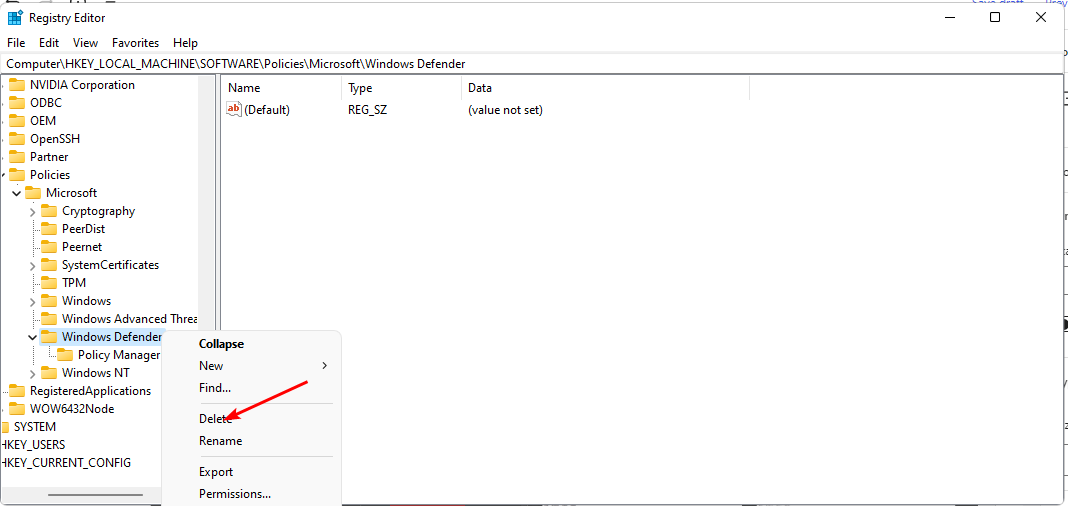- Грешка 577 се обично појављује када покушате да покренете Виндовс Дефендер и спречава његово отварање на рачунару.
- Једноставно можете избећи такве проблеме ако набавите независни антивирус који ће заобићи подразумевану заштиту система Виндовс.
- Ако ипак желите да решите проблем, требало би да подесите вредности регистра.
- Такође, ако сте недавно деинсталирали безбедносно решење, уверите се да сте се ослободили свих његових остатака.

Овај софтвер ће одржавати и покретати управљачке програме, чиме ће се заштитити од уобичајених рачунарских грешака и квара хардвера. Проверите све своје управљачке програме у 3 једноставна корака:
- Преузмите ДриверФик (верификована датотека за преузимање).
- Кликните Покрените скенирање да бисте пронашли све проблематичне управљачке програме.
- Кликните Ажурирај управљачке програме да бисте добили нове верзије и избегли кварове у систему.
- ДриверФик је преузео 0 читаоци овог месеца.
Виндовс Дефендер можда није најбољи антивирусни софтвер, али то је подразумевани антивирусни алат који се инсталира уз ваш ОС.
Ова алатка има недостатака и корисници су пријавили грешку 577 у оперативном систему Виндовс Дефендер Виндовс 10, па да видимо како да то поправимо.
Виндовс Дефендер је солидан антивирус, али неколико корисника је пријавило грешка 577 у програму Виндовс Дефендер. Ова грешка може бити проблематична, а кад смо већ код ове грешке, ево неколико сличних проблема о којима су корисници извештавали:
- Виндовс Дефендер овај програм је искључен - Ова порука је уско повезана са грешком 577 и ако је наиђете, обавезно омогућите Виндовс Дефендер помоћу уређивача регистратора.
- Виндовс Дефендер искључен је смерницама групе - Понекад Виндовс Дефендер може бити онемогућен из смерница групе. Међутим, овај проблем можете решити једноставним променом подешавања смерница групе.
- Грешка Виндовс Дефендера 577 МцАфее, Аваст, Касперски - Независни антивирусни алати често могу ометати Виндовс Дефендер и довести до ове грешке. Чак и ако немате инсталиран независни антивирус, понекад остаци датотека могу ометати Виндовс Дефендер и проузроковати грешку 577.
- Не могу да покренем грешку 577 у програму Виндовс Дефендер - Многи корисници су пријавили да не могу да покрену Виндовс Дефендер због ове грешке. Ако је то случај, покушајте поново да покренете услуге Виндовс Дефендер и проверите да ли то помаже.
- Грешка у дигиталном потпису Виндовс Дефендера 577 - Ово је још једна варијација ове грешке, али ако је наиђете, требало би да будете у могућности да је исправите једним од наших решења.
Како могу да поправим грешку 577 у програму Виндовс Дефендер?
1. Размислите о преласку на независни антивирусни софтвер
Виндовс Дефендер је солидан антивирусни алат, нуди одличну заштиту, уграђен је у Виндовс 10 и потпуно је бесплатан.
Упркос свим овим сјајним функцијама, софтвер је препун проблема, па бисте можда требали размислити о преласку на независни антивирус.
Иако нуди основну заштиту, недостају јој одређене функције које имају други антивирусни алати, па ако желите да избегнете ову грешку и побољшате сигурност, размислите о независној компанији антивирус.
Постоји много одличних алата, али тренутно је најбољи онај који се препоручује у наставку, па га слободно искористите одмах.
Ова алатка нуди широк спектар безбедносних функција и у потпуности је компатибилна са Виндовс 10, тако да на било који начин неће ометати ваше апликације или систем.

ЕСЕТ Интернет Сецурити
Заборавите на грешке Виндовс Дефендера и побољшајте своју сигурност овим изузетним решењем.
2. Промените регистар
- Притисните Виндовс тастер + Р. и ући регедит. Притисните Ентер или кликните У РЕДУ.

- Када се отвори уређивач регистра, у левом окну дођите до следећег тастера:
ХКЕИ_ЛОЦАЛ_МАЦХИНЕ \ СОФТВАРЕ \ Полициес \ Мицрософт \ Виндовс Дефендер - Пронађите на десној табли ДисаблеАнтиСпиваре и ДисаблеАнтиВирус ДВОРД и промените њихове вредности са 0 на 1. То можете учинити једноставним двоструким кликом на уносе и променом Подаци о вредности вредност.
- Ако не можете да видите тастере, кликните десним тастером миша на празно место у десном окну, изаберите Нова, и кликните на ДВОРД (32-битни) Вредност. Именуј ДисаблеАнтиСпиваре, а затим двапут кликните на њега и поставите вредност на 1. Урадите исто за ДиаблеАнтиВирус.
- Кликните У реду да бисте сачували промене.

- Близу Уредник регистра.
- Отвори Виндовс менаџер датотека притиском Виндовс тастер + Е..
- Идите на следећу путању:
Ц: \ Програм Филес \ Виндовс Дефендер
- Пронађи и трчи МСАСЦуи.еке.
Према мишљењу корисника, овај проблем можете решити променом неколико вредности у регистру, па следите горенаведене кораке да бисте то урадили, али будите опрезни јер је ово напредна процедура.
Пре него што започнете, морате да знате да измена регистра може да изазове одређене проблеме, стога топло препоручујемо стварање резервне копије регистра у случају да нешто пође по злу.
Ако добијете поруку о грешци која каже да немате потребне привилегије, покушајте да извршите Решење 4 шаком, а затим покушајте цео поступак поново.
Као што смо већ поменули, измена регистра је напредна процедура, зато будите изузетно опрезни и пажљиво следите упутства.
Ако не можете да уредите регистар Виндовс 10, прочитајте овозгодан водич и пронађите најбржа решења проблема.
3. У потпуности уклоните антивирусне алате независних произвођача
Виндовс Дефендер не ради са независним антивирусним програмима, па је немогуће истовремено инсталирати други антивирусни алат и покренути Виндовс Дефендер.
Дакле, ако сте заиста спремни да не инсталирате независни антивирус као што смо предложили у првом кораку и држите се система Виндовс Дефендер, морате у потпуности уклонити антивирусни алат.
Понекад није довољно само деинсталирати антивирус, већ морате уклонити све датотеке и уносе регистра повезане са антивирусним алатом.
То можете да урадите ручно, али то није најсигурнији или најједноставнији поступак, зато вам препоручујемо да преузмете алатку за чишћење антивирусног софтвера.
За кориснике Нортона имамо посвећени водич о томе како га у потпуности уклонити са рачунара.
Постоји сличан водич за кориснике МцАфее-а, па се потрудите да извучете најбоље од њих и уклони све њихове остатке.
Готово све антивирусне компаније имају ове алате доступне за преузимање, зато обавезно преузмите овај алат за свој антивирусни програм.
Корисници су пријавили да су овај проблем изазвали антивирусни алати Аваст, Нортон и МцАфее, а након уклањања свих датотека повезаних са вашим антивирусом, проблем је у потпуности решен.
Ако користите неко антивирусно решење и желите да га у потпуности уклоните са рачунара, проверите ово невероватна листа са најбољим софтвером за деинсталацију који тренутно можете да користите.
Поред вашег антивируса, алати попут СпиБот Сеарцх анд Дестрои, Цомодо Антивирус, Цонстант Заштита и ИОбит Малваре Фигхтер такође могу изазвати ову грешку, зато обавезно уклоните ове алате са рачунара.
А ако желите да будете апсолутно сигурни да је ваш рачунар чист, следите ово стручни водич о томе како уклонити остатке софтвера у само неколико једноставних корака.
4. Укључите Виндовс Дефендер из центра за обавештења
Према мишљењу корисника, овај проблем можете решити једноставним укључивањем програма Виндовс Дефендер из центра за обавештења.
За то идите у Центар за обавештења у доњем десном углу екрана и видећете упозорење са малом заставицом поред. Кликните га и Виндовс Дефендер би требало да се сам укључи.
5. Промените сигурносне дозволе у регистру
- Отвори Уредник регистра као што је приказано у решењу 2.
- Идите на следећи тастер на десној табли:
ХКЕИ_ЛОЦАЛ_МАЦХИНЕ / СОФТВЕР / Мицрософт / Виндовс Дефендер - Кликните десним тастером миша на овај тастер и одаберите Дозволе из менија.

- Кликните Напредно дугме.

- Кликните Додати дугме.

- Сада кликните Изаберите налогодавца.

- У Унесите име објекта да бисте га изабрали поље унесите своје корисничко име и кликните Провери имена.
- Ако је ваше корисничко име тачно, кликните У реду да бисте сачували промене.

- Видећете своје корисничко име у Директор одељак. У Основне дозволе секција провера Потпуна контрола и кликните У реду да бисте сачували промене.
- Кликните Омогући наслеђивање дугме.

- Кликните Применити и У реду да бисте сачували промене.
Понекад се овај проблем може појавити због ваших безбедносних дозвола у регистру. Да бисте исправили грешку 577, морате да промените безбедносне дозволе одређених кључева у регистру.
Измена регистра може да изазове проблеме са вашим системом, па вам саветујемо да направите резервну копију регистра пре него што започнете. Да бисте променили безбедносне дозволе, следите горенаведене кораке.
Такође, ако имате проблема са дозволом регистра, брзо их решите уз помоћ овог корак-по-корак водич.
6. Поново покрените безбедносни центар и услугу Виндовс Дефендер
- притисните Виндовс тастер + Р.тастерска пречица и ући услуге.мсц. Притисните Ентер или кликните У РЕДУ.

- Лоцирај Безбедност центар услугу, кликните десним тастером миша и одаберите Поново покренути.


Можете и поново да покренете ову услугу једноставним кликом на услугу Сецурити Центер и одабиром Зауставити из менија. После тога поново кликните десним тастером миша на услугу и одаберите Почетак из менија.
Према мишљењу корисника, грешку Виндовс Дефендер 577 можете поправити једноставним поновним покретањем услуге Сецурити Центер.
Ова грешка се може појавити након уклањања антивирусне алатке, а корисници су пријавили овај проблем након уклањања алатке МцАфее ЛивеСафе.
Да бисте поново покренули услугу Безбедносног центра, следите горенаведене кораке, па свакако и ово покушајте и проверите да ли се проблем наставља.
7. Направите нови кориснички рачун
- Притисните Виндовс тастер + И. отворити Подешавања апликација.
- Сада идите на Рачуни одељак.

- Изаберите Породица и остало људи и кликните на Додајте некога другог на овај рачунар.

- Сада кликните на Немам информације о пријави ове особе.

- Од вас ће бити затражено да унесете Мицрософт акредитиве. Изаберите Додајте корисника без Мицрософт налога.

- Унесите жељено име и кликните на Следећи да наставите.

Понекад се ова грешка може појавити јер ваш кориснички рачун је оштећен. Ако је то случај, морате да направите нови кориснички налог пратећи горње кораке.
Када направите нови кориснички налог, пређите на њега и проверите да ли је проблем решен. Ако се проблем не појави поново, мораћете да преместите личне датотеке на нови налог и почнете да га користите уместо свог главног налога.
Ово није најпрактичније решење, али неколико корисника је пријавило да им је ишло па слободно испробајте.
Ако вам Виндовс не дозволи да додате нови кориснички налог, следите једноставне кораке из нашег корак-по-корак водич и отворите колико год желите налога.
Грешка услуге Виндовс Дефендер 577 може бити проблематична, али требало би да је поправите помоћу једног од наших решења. Ако не можете да решите овај проблем, можда бисте желели да размислите о коришћењу независног антивирусног софтвера.
Можда бисте желели да погледате наш избор најбољи антивируси са неограниченом ваљаношћу и нађите право решење за свој рачунар.
Ако имате било која друга питања или сугестије, не устручавајте се да их оставите у одељку за коментаре испод.
Често постављана питања
Грешка 577 значи да дигитални потпис датотеке Виндовс Дефендер није успео приликом извршавања провере. Имамо посвећен чланак о како исправити грешку 577 па погледај.
Користећи компоненту услуга Виндовс, можете да покренете Виндов Дефендер и подесите га на Аутоматско покретање. Једноставније је са менаџер стартапа, ипак.
Ако се Виндовс Дефендер не покрене, можете учинити неколико ствари као што је надоградња на месту или чишћење регистра. Више детаља можете пронаћи у водичу за поправити Виндовс Дефендер не може да се покрене.